Obsah
Vaša rýchla odpoveď:
Ak chcete zakázať opakované prehrávanie, môžete po prvom zobrazení príbehu vylúčiť jeho ďalšie zobrazenie vylúčením z vlastného zoznamu.
Ak nechcete, aby niektorí používatelia prehrávali vaše príbehy na Snapchate, môžete ich priamo zablokovať, aby ste tomu zabránili. Obmedzíte im tak zobrazovanie vašich príbehov, ako aj odosielanie snímok a odpovedí.
Môžete tiež nastaviť súkromie v položke Kontaktovať ma ako Moji priatelia, aby vám správy, snímky a odpovede na príbehy mohli posielať len vaši priatelia. Žiadna verejnosť, ktorá nie je na vašom zozname priateľov, vám nebude môcť posielať správy na Snapchat.
Ak nechcete, aby si ľudia vaše príbehy prezerali viac ako raz, musíte príbeh po prvom zobrazení odstrániť.
Ak príbeh vymažete pred uplynutím 24 hodín, nebude pre divákov k dispozícii na opätovné prehrávanie.
Musíte poznať trik, ktorý ľudia používajú na to, aby si príbeh zopakovali dvakrát,
1️⃣ Pozrite sa na sprievodcu príbehom Snapchat Replay.
2️⃣ Pozrite si metódy používané na prehrávanie príbehov.
3️⃣ Prijmite príslušné opatrenia na zakázanie prehrávania.
Čo to znamená, keď niekto prehráva vaše snímky:
Opakované prehrávanie snímky na Snapchate znamená, že osoba, ktorej ste snímku poslali, si ju pozrela viac ako dvakrát. Na Snapchate je povolené zobraziť snímku len dvakrát. Po jej otvorení sa prehráva, po čom sa vám nezobrazí Podržte na prehrávanie tlačidlo na snímke.
Ak kliknete na Podržte na prehrávanie Tlačidlo budete môcť prehrať snap druhýkrát, potom už nebude možné snap na platforme Snapchat prehrať, pretože jeho platnosť natrvalo vyprší.
Pomocou určitých trikov, ako je napríklad zapnutie režimu lietadla, sa však dá snímka opakovať viackrát. Používateľ si snímku opakuje viackrát len vtedy, keď ju považuje za zaujímavú a nevie sa jej nabažiť.
Ako zakázať prehrávanie na Snapchate:
Snapchat umožňuje používateľom prehrať si príbehy, ktoré už videli, toľkokrát, koľkokrát chcú, kým ich platnosť vyprší.
Ak si však pomocou niektorých trikov nastavíte súkromie tak, aby ste zabránili ľuďom v prehrávaní príbehu na Snapchate.
Pozri tiež: Zablokovať niekoho v aplikácii WhatsApp bez toho, aby o tom vedel - BlockerNižšie nájdete užitočné triky, ktoré môžete použiť, aby ste zabránili ľuďom v opakovaní príbehov.
1. Z nastavení
Opakované prehrávanie snímok môžete zakázať v nastaveniach chatu svojho účtu Snapchat. V nastaveniach musíte nastaviť, aby sa vaše chaty vymazali okamžite po ich zobrazení, takže keď si príjemca prehráva snímku, ktorú ste používateľovi poslali, nebude ju môcť prehrať nabudúce, pretože snímka okamžite zmizne z oboch strán.
Toto nastavenie je potrebné nastaviť individuálne pre používateľov, ktorých chaty chcete po zobrazení vymazať. Keď túto funkciu povolíte, správy a snímky od vás zostanú viditeľné, kým ich neuvidí príjemca, potom sa automaticky vymažú.
🔴 Kroky na použitie:
Krok 1: Otvorte aplikáciu Snapchat.
Krok 2: Potom sa musíte prihlásiť do svojho účtu Snapchat.
Krok 3: Na obrazovke fotoaparátu potiahnite prstom na pravú stranu.
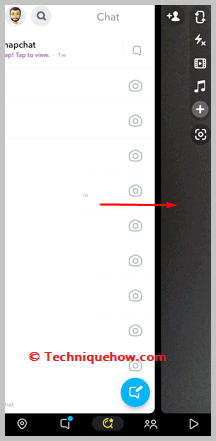
Krok 4: Potom musíte kliknúť na chat používateľa, ktorého chat chcete po zobrazení vymazať.
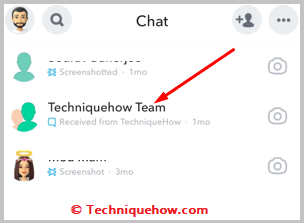
Krok 5: Kliknite na ikonu bitmoji profilu používateľa na hornom paneli.
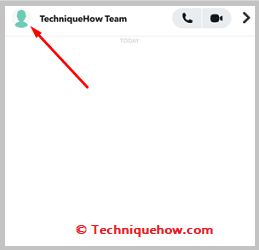
Krok 6: Potom musíte na ďalšej stránke kliknúť na ikonu troch bodiek a kliknúť na nastavenia chatu.
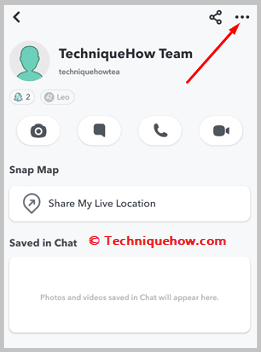
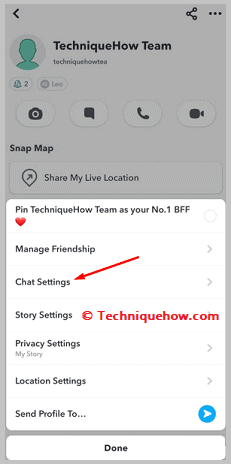
Krok 7: Kliknite na Odstránenie chatu a potom kliknite na Po zobrazení možnosť.
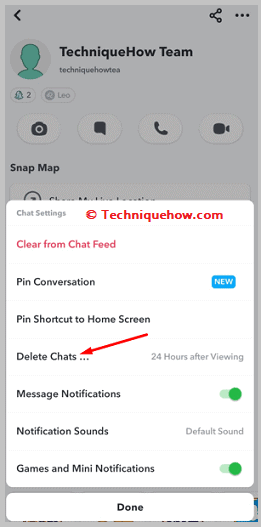
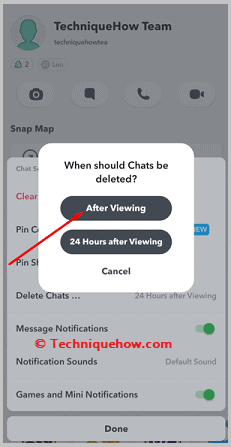
\
2. Nástroj na zastavenie prehrávania
Zakázať prehrávanie Počkajte, funguje ⏳⌛️3. Používajte Snapchat+
Verziu Snapchat+ môžete používať na to, aby ste sa vyhli prehrávaniu snímok, ktoré ste poslali ktorémukoľvek používateľovi. Snapchat+ je prémiová verzia pôvodnej aplikácie Snapchat. Zatiaľ čo pôvodnú aplikáciu Snapchat môžete používať bezplatne, za používanie aplikácie Snapchat+ musíte zaplatiť. Je však veľmi cenovo dostupná.
Snapchat+ ako prémiová verzia aplikácie Snapchat ponúka aj ďalšie funkcie, ktoré vám umožňujú kontrolovať, ako môžu vaše snímky vidieť ostatní, a tiež ich môžete lepšie spravovať.
Niektoré prémiové funkcie aplikácie Snapchat+ sú uvedené nižšie:
⭐️ Vlastnosti:
◘ Upozorní vás, keď si prijímač prezerá vaše snímky.
◘ Môžete zrušiť odoslanie snímky, ktorú ste predtým odoslali.
◘ Snapchat+ vám tiež umožňuje poslať jeden snap viacerým používateľom jeho preposlaním.
◘ Automaticky zastaví prehrávanie snímky jej vymazaním po zobrazení.
◘ Je k dispozícii len za 3,99 USD mesačne.
Pozri tiež: Snapchat Username Location Finder - Nájsť IP adresu◘ Môžete ukladať príbehy a tiež získať exkluzívne odznaky.
🔴 Kroky na použitie:
Krok 1: Otvorte aplikáciu Snapchat.
Krok 2: Prihláste sa do svojho konta.
Krok 3: Potom musíte kliknúť na ikonu Bitmoji a prejsť na stránku profilu.
Krok 4: Potom musíte kliknúť na ikonu nastavení.
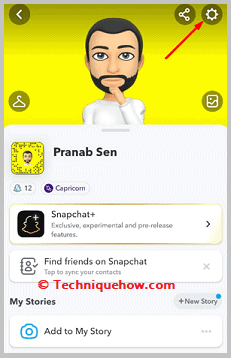
Krok 5: Potom kliknite na Snapchat+ a prihláste sa na odber.
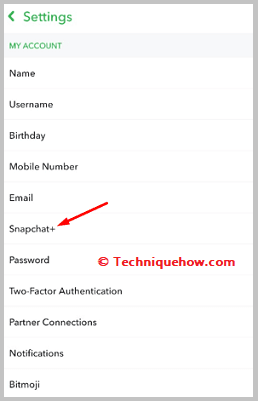
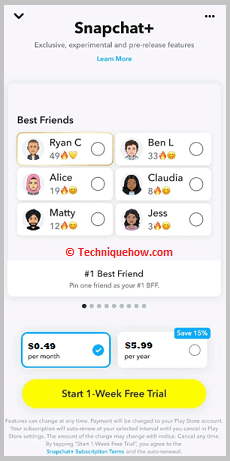
Krok 6: Potom kliknutím na ikonu správy prejdete do chatovej časti aplikácie Snapchat+.
Krok 7: Otvorte konkrétnu konverzáciu ľubovoľnej osoby a potom používateľovi pošlite snímky.
Krok 8: Kliknite a podržte odoslanú snímku a potom kliknite na Odstrániť po zobrazení.
Krok 9: Keď si ho príjemca pozrie, snímka zmizne z obrazovky chatu oboch strán.
4. Zakázať ľuďom prehrávanie príbehu
Na Snapchate budete môcť rozhodnúť a nastaviť súkromie toho, kto môže vidieť vaše príbehy na Snapchate. Snapchat umožňuje používateľom ponechať svoje príbehy otvorené pre verejnosť, obmedzené len na Priateľov, a dokonca si môžete prispôsobiť zoznam ľudí, ktorých chcete vylúčiť z videnia príbehov Snapchatu.
Ak chcete niekoho vylúčiť zo zobrazovania svojich príbehov na Snapchate, môžete používateľa zaradiť do zoznamu Vlastné.
Aj keď používateľa zaradíte do zoznamu Vlastné po tom, čo si váš príbeh pozrel prvýkrát, nebude si ho môcť prehrať znova. Ďalej bude mať obmedzené aj zobrazovanie vašich nadchádzajúcich príbehov.
Ak chcete niektorým používateľom zabrániť, aby videli váš príbeh viac ako raz, musíte ich po prvom zobrazení príbehu zaradiť do zoznamu Vlastné.
Musíte priebežne kontrolovať, či používateľ videl váš príbeh alebo nie, a to tak, že si pozriete zoznam divákov. Hneď ako používateľ uvidí váš príbeh prvýkrát, musíte mu obmedziť jeho ďalšie zobrazenie tým, že ho vylúčite.
Tu sú kroky na vylúčenie ľudí zo zobrazenia vášho príbehu:
Krok 1: Otvorte aplikáciu Snapchat.
Krok 2: Musíte prejsť na stránku svojho profilu a potom kliknúť na Nastavenia ikona.
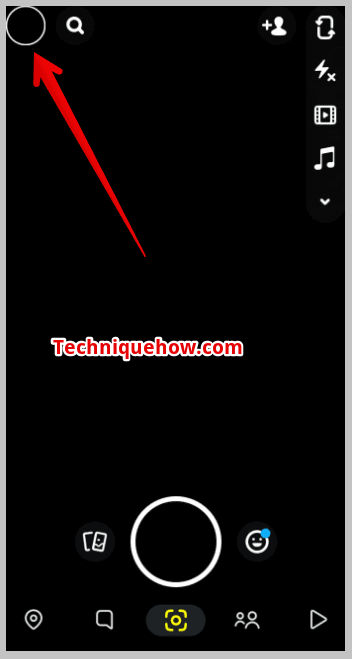
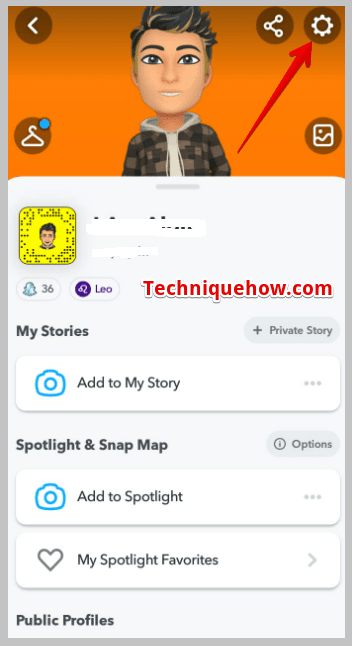
Krok 3: Potom kliknite na Zobraziť môj príbeh a potom kliknite na Vlastné.
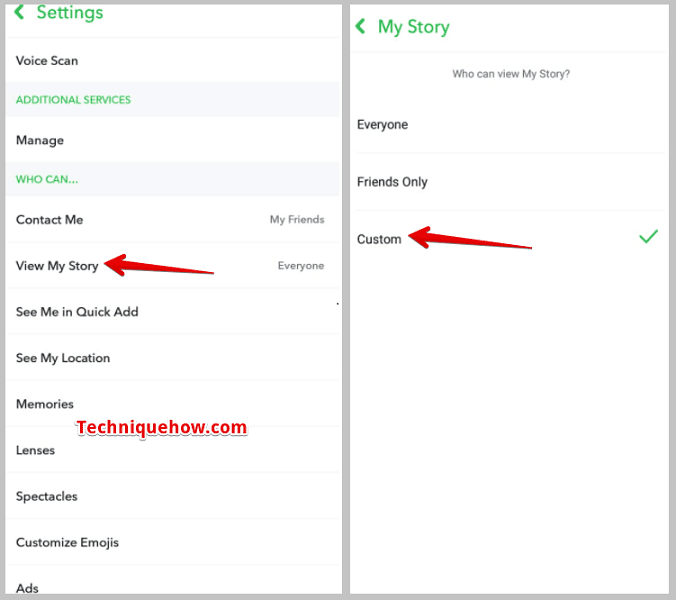
Krok 4: Musíte zaškrtnúť krúžok vedľa používateľov, ktorých chcete vylúčiť zo zobrazovania svojich príbehov, a potom kliknite na Blok.
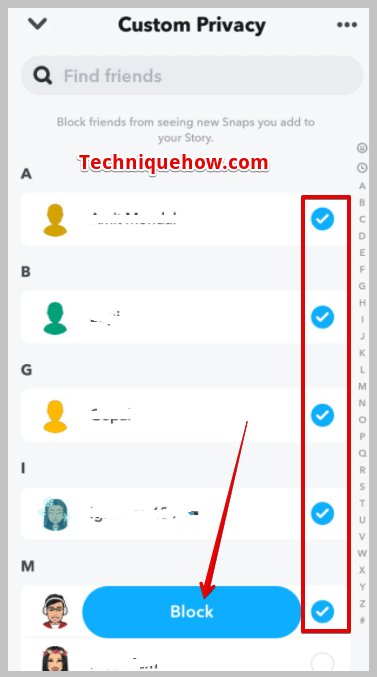
5. Zablokovať osobu
Ak chcete niekomu zabrániť v prezeraní vašich príbehov, môžete danú osobu zablokovať ihneď po tom, ako prvýkrát uvidí váš príbeh. Ak osobu na Snapchate zablokujete, nebude už môcť vidieť vaše existujúce príbehy, ani nebude môcť vidieť alebo prezerať vaše nadchádzajúce príbehy.
Neexistuje žiadny priamy spôsob, ktorý by vám pomohol zabrániť tomu, aby niekto opakovane prehrával váš príbeh na Snapchate, pretože Snapchat vám neumožňuje mať to pod kontrolou. Môžete si len vybrať publikum príbehu.
Ale tu je trik, ktorý musíte použiť, aby ste prestali opakovať:
Keďže zablokovanie osoby môže používateľovi obmedziť zobrazenie vášho príbehu, budete musieť príbeh zverejniť a potom často kontrolovať, či osoba príbeh videla alebo si ho pozrela, alebo nie. Hneď ako si osoba príbeh pozrie, budete môcť vidieť jej meno v zozname divákov.
Používateľa musíte okamžite zablokovať, aby nemohol príbeh znovu prehrať. Po tom, ako ho na Snapchate zablokujete, nebude môcť váš príbeh znovu vidieť. Okrem toho nebude môcť odpovedať na váš príbeh ani vám posielať snímky na Snapchate.
🔴 Kroky na zablokovanie niekoho:
Krok 1: Otvorte aplikáciu Snapchat.
Krok 2: Ak chcete vstúpiť na profilovú stránku, musíte kliknúť na ikonu Bitmoji.
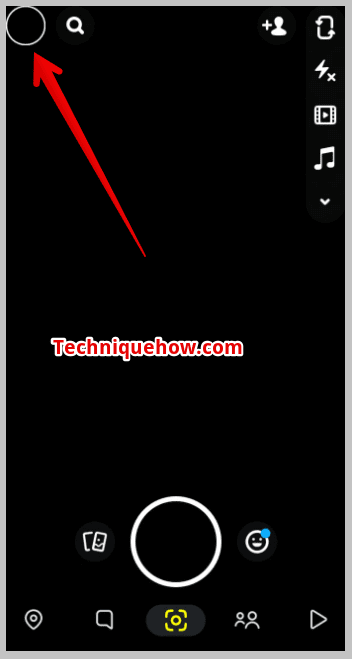
Krok 3: Potom prejdite nadol a kliknite na Moji priatelia.
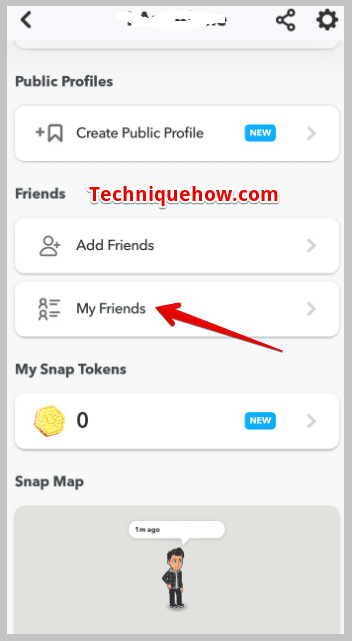
Krok 4: Z Môj priateľ vyhľadajte používateľa, ktorého chcete zablokovať, a potom kliknite a podržte jeho meno.
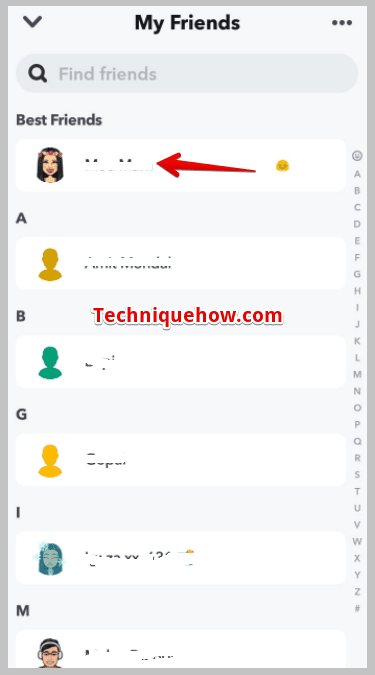
Krok 5: Potom kliknite na Viac na a kliknite na Blok.
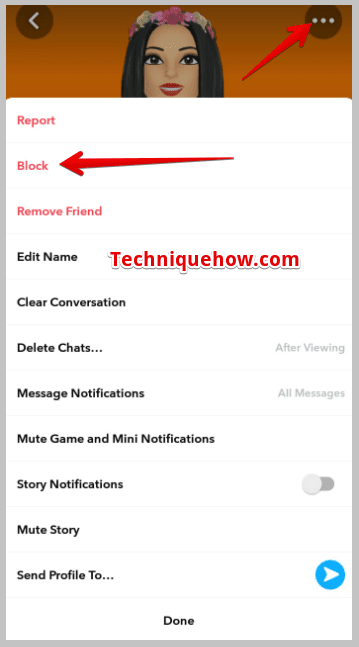
🔯 Kto vás môže kontaktovať na Snapchate?
Snapchat vám umožňuje určiť publikum, ktoré vás môže kontaktovať prostredníctvom Snapchatu. Tu pod kontaktovaním Snapchat rozumie posielanie snapov, chatov a dokonca aj hovorov.
Ak nechcete dostávať odpovede alebo správy od neznámych používateľov, ktorí nie sú vo vašom zozname priateľov, môžete to urobiť výberom možnosti Moji priatelia možnosť.
Akoby ste si vybrali Každý umožní verejnosti posielať vám snímky a správy, a ak je nastavená ako verejná, dokonca budú môcť vidieť vaše príbehy a odpovedať na ne.
Aby ste sa tomu vyhli, budete musieť nastaviť Kontaktujte ma súkromie ako Moji priatelia, a nikto okrem vašich priateľov nebude môcť vidieť vaše príbehy a odpovedať na ne.
Okrem toho je potrebné nastaviť aj Zobraziť môj príbeh súkromie ako Len pre priateľov ak nechcete, aby vaše príbehy na Snapchate videli cudzí ľudia. Všetci, by bolo viditeľné pre verejnosť. Ak sa tomu chcete vyhnúť, nastavte ho na Len pre priateľov.
Kroky na nastavenie súkromia pre to, kto vás môže kontaktovať na Snapchate:
Krok 1: Otvorte aplikáciu Snapchat.
Krok 2: Ak chcete pokračovať v metóde, musíte sa najprv dostať na stránku svojho profilu.
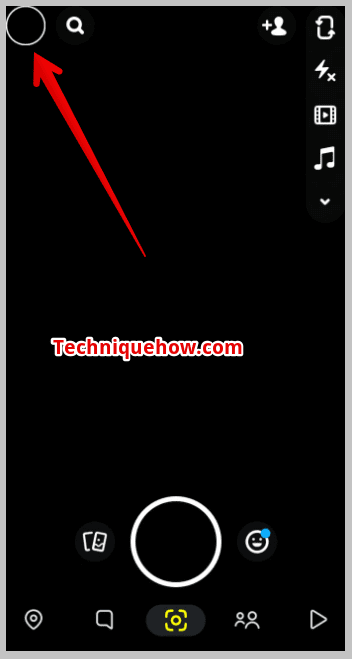
Krok 3: Potom kliknite na Nastavenia a posúvajte sa po stránke nadol.
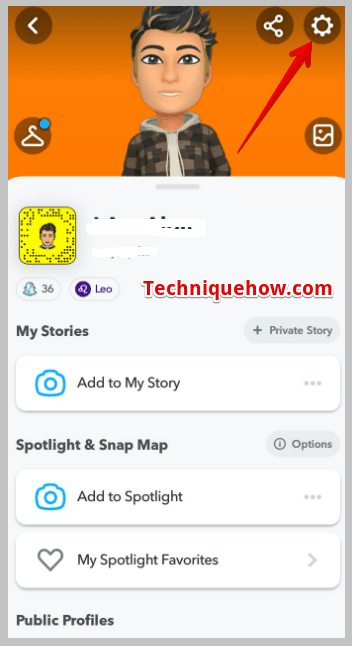
Krok 4: Kliknite na Kontaktujte ma .
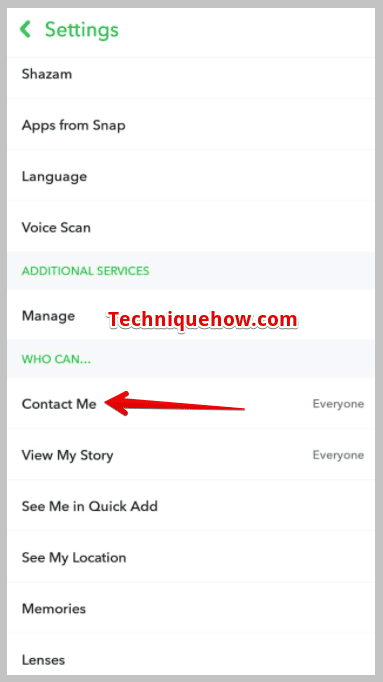
Krok 5: Súkromie musíte nastaviť ako Moji priatelia. To umožní odpovedať na vaše príbehy a posielať vám správy a snímky na Snapchate len používateľom, ktorí sú vo vašom zozname priateľov.
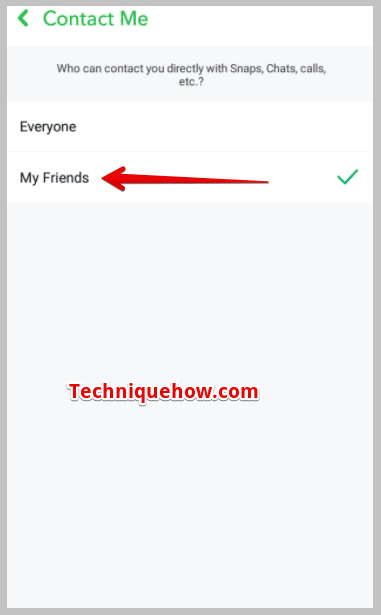
5. Odstránenie príbehu pôvodne po jeho zobrazení
Ak nechcete, aby ľudia opakovane prehrávali vaše príbehy na Snapchate, môžete ich odstrániť po tom, ako ich videli prvýkrát. Snapchat vám umožňuje zverejňovať príbehy, ako aj rozhodovať o ich sledovanosti. Ak však chcete opakované prehrávanie príbehov na Snapchate zakázať, nebudete to môcť urobiť priamo.
Preto budete musieť skontrolovať a zistiť, kto ju videl, a to tak, že sa pozriete na zoznam divákov, a ak ju videli všetci vaši cielení priatelia alebo publikum, budete ju musieť rýchlo odstrániť.
Keď príbeh vymažete po tom, čo ho videli prvýkrát, nebude možné ho znovu prehrať a nebudú si ho môcť pozrieť viac ako raz.
Keďže príbeh na Snapchate zostáva dvadsaťštyri hodín, po ktorých vyprší jeho platnosť, musíte ho pred uplynutím dvadsiatich štyroch hodín ručne vymazať, aby ste zabránili ľuďom v jeho opätovnom prehrávaní.
🔴 Kroky na vymazanie príbehov na Snapchate:
Krok 1: Otvorte aplikáciu Snapchat.
Krok 2: Potom zistíte, že sa váš obrázok Bitmoji v ľavom hornom rohu obrazovky fotoaparátu zmenil na obrázok, ktorý ste nahrali do služby Story. Kliknite naň.
Krok 3: Pod Môj príbeh, kliknite na svoj príbeh a potom potiahnite prstom nahor, aby ste videli zoznam divákov.
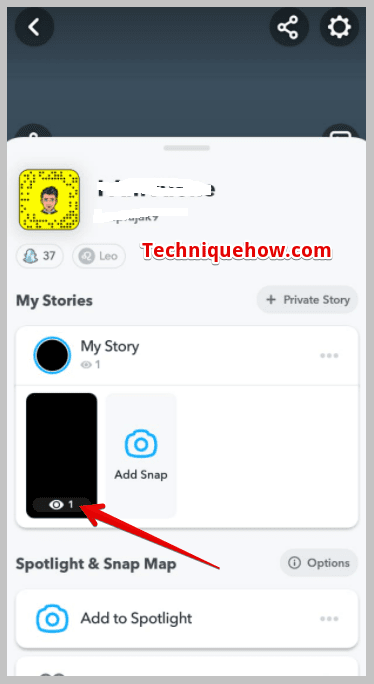
Krok 4: Potom kliknite na Bin ikonu v dolnej časti obrazovky a potom kliknite na Vymazať.
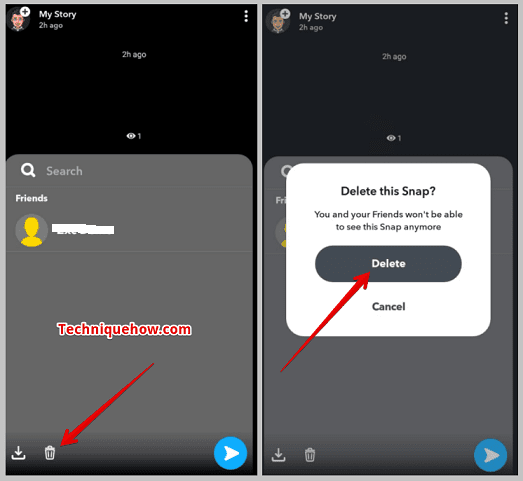
Prečo nemôžem prehrať snímku:
Môžete mať tieto dôvody:
1. Snapchat nemá túto funkciu
V aplikácii Snapchat nemôžete zobraziť snímku viac ako dvakrát. Po zobrazení snímky sa vám zobrazí Podržte na prehrávanie na obrazovke chatu, ktoré vám umožní znovu prehrať snímku.
Po dvojnásobnom prehrávaní snímky však snímka okamžite vyprší a nebudete ju môcť prehrať znova. Ak však snímku zobrazíte v režime lietadla, môžete ju prehrať pomerne veľakrát.
2. Osoba odstránila snímku
Ak nemôžete zobraziť snímku, ktorú ste dostali od niektorého používateľa v aplikácii Snapchat, môže to byť preto, že odosielateľ snímku vymazal. Odosielateľ nemôže priamo zrušiť odoslanie snímky, ale ak nastavil, aby sa snímka po zobrazení príjemcom vymazala pre obe strany, budete si ju môcť zobraziť alebo prehrať len raz.
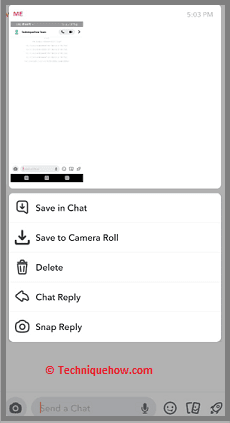
3. Uplynulo viac ako 30 dní
Snapy, ktoré ste dostali v aplikácii Snapchat od iných, sa po 30 dňoch automaticky vymažú, aj keď ste ich nevideli ani neprehrávali. Za normálnych okolností v aplikácii Snapchat platnosť snapov, ktoré ste dostali od svojich priateľov, nevyprší 30 dní.
Ak sa snap pokúsite zobraziť do 30 dní, budete si ho môcť prehrať. Po uplynutí 30 dní však Snapchat automaticky vymaže všetky čakajúce snapy.
4. Práve ste si ju pozreli
Je možné, že ste nastavili nastavenia svojho účtu Snapchat tak, aby sa snímky a správy vymazávali ihneď po zobrazení, čo je dôvod, prečo si nemôžete snímku po jej jednorazovom zobrazení pozrieť alebo prehrať. Môžete požiadať odosielateľa, aby klikol a snímku odoslal ešte raz, aby ste si ju mohli pozrieť a prehrať.
Závery:
Ľudí môžete vylúčiť tak, že ich pridáte do zoznamu Vlastné, aby nemohli prehrávať príbeh. Používateľov môžete aj zablokovať, aby ste im obmedzili možnosť vidieť vaše príbehy alebo na ne odpovedať.
Súkromie Kontaktovať ma môžete nastaviť ako Moji priatelia, aby ste zabránili neznámym používateľom odpovedať na vaše príbehy, ako aj posielať vám snímky na Snapchate. Príbeh môžete po tom, ako ho vaše publikum uvidí prvýkrát, aj manuálne vymazať.
